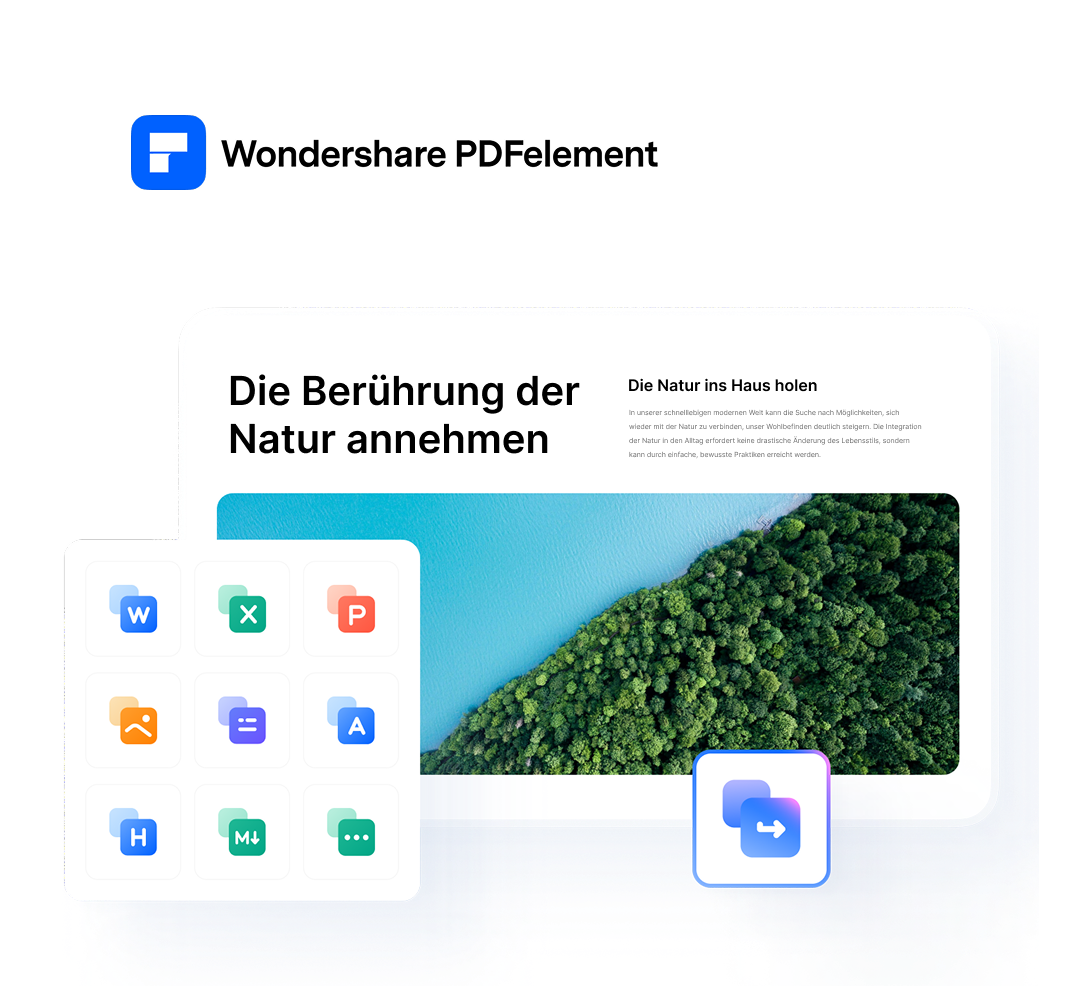Die Umwandlung von ACSM-Dateien in PDF ist am einfachsten mit Online-Konvertern oder speziellen ACSM-in-PDF Anwendungen oder Software. Da ACSM-Dateien immer durch Adobe DRM geschützt sind, ist es leider erforderlich, DRM vor der Konvertierung mit Adobe Digital Editions zu entfernen.
Dank des Fortschritts der Technologie ist es heutzutage einfach, verschiedene Dateiformate wie ACSM, DXF, PDF, Word, PPT usw. in verschiedene Ausgabeformate wie PDF, EMF, DXF, EPS, ERF und viele andere umzuwandeln. In diesem Artikel erfahren Sie, wie Sie ACSM-Dateien mühelos in PDF konvertieren können, und wir stellen Ihnen den besten PDF-Editor im Internet vor.
Teil 1: Szenarien, in denen ACSM in PDF konvertiert werden muss
ACSM-Dateien (Adobe Content Server Message) sind keine tatsächlichen E-Books, sondern vielmehr Lizenzdateien, mit denen der Download geschützter Inhalte über unterstützte Plattformen möglich ist. Allerdings stellen diese Dateien für viele Nutzer eine Herausforderung dar, vor allem wenn es um Flexibilität und Kompatibilität geht. Hier sind gängige Szenarien, in denen eine Konvertierung von ACSM in das praktische PDF-Format nötig und sinnvoll ist:
- Offline-Lesen ohne Einschränkungen
ACSM-Dateien ermöglichen das Herunterladen von E-Books, die oft nur mit Adobe Digital Editions lesbar sind. Wenn Sie jedoch auch ohne diese spezielle Software oder eine aktive Internetverbindung auf Ihre Inhalte zugreifen möchten, ist die Konvertierung zu PDF ideal. PDFs können offline auf nahezu allen Geräten geöffnet werden und bieten somit optimale Freiheit für ein unterbrechungsfreies Leseerlebnis.
- Teilen von E-Books mit anderen
Möchten Sie ein E-Book mit Freunden, Familie oder Kollegen teilen, stehen ACSM-Dateien durch DRM-Beschränkungen (Digital Rights Management) oft im Weg. Eine Umwandlung in PDF macht es möglich, Dokumente unkompliziert weiterzugeben. Obwohl die rechtliche Nutzung berücksichtigt werden sollte, bietet dies eine praktische Lösung, um Bildungs- oder Arbeitsmaterialien zugänglich zu machen.
- Kompatibilität mit Nicht-Adobe-Geräten
Nicht alle Geräte unterstützen Adobe Digital Editions. Beispielsweise haben Standard-E-Reader wie Kindle oder andere PDF-Viewer in Smartphones und Tablets oft keine ACSM-Kompatibilität. Durch die Konvertierung in PDFs wird die Nutzung auf einer Vielzahl von Geräten vereinfacht. Ob Windows, Mac, Android oder iOS – das PDF-Format ist plattformübergreifend anerkannt.
- Archivierung und Langlebigkeit
ACSM-Dateien sind an Adobe-Server gebunden. Sobald ein Server offline geht oder der Zugriff aus anderen Gründen eingeschränkt ist, besteht die Gefahr, dass Dateien nicht mehr herunterladbar sind. PDFs eignen sich hervorragend zur langfristigen Archivierung Ihrer Inhalte, da sie keine Abhängigkeiten zu einem bestimmten System oder Software haben.
- Bearbeitung und Personalisierung
Wenn Sie E-Book-Inhalte für die Arbeit, das Studium oder persönliche Zwecke anpassen müssen, stoßen Sie mit ACSM-Dateien schnell an Ihre Grenzen. PDFs hingegen können leicht bearbeitet, mit Anmerkungen versehen oder in anderen Formaten weiterverarbeitet werden. Besonders für professionelle oder akademische Zwecke ist dies ein entscheidender Vorteil.
Diese Szenarien verdeutlichen, dass die Umwandlung von ACSM in das PDF-Format nicht nur die Nutzung erleichtert, sondern darüber hinaus auch Flexibilität, Kompatibilität und Langzeitnutzung gewährleistet. Überlegen Sie noch heute, ACSM-Dateien in PDFs umzuwandeln, um Ihre Inhalte sorglos und effizient genießen zu können!
Teil 2: So wandeln Sie ohne Adobe ACSM in PDF um
Es gibt verschiedene Möglichkeiten, ACSM-Dateien in das PDF-Format zu konvertieren, ohne Adobe Digital Editions zu verwenden. Diese Alternativen sind nützlich, wenn Sie Adobe vermeiden möchten oder eine andere Software bevorzugen. Im Folgenden werden drei Methoden Schritt für Schritt erklärt:
- Methode 1: Nutzung eines ACSM-zu-PDF-Konverters
- Methode 2: Verwendung von Calibre mit einem DRM-Tool
- Methode 3: Konvertierung mit E-Book-Verwaltungssoftware
Methode 1: Nutzung eines ACSM-zu-PDF-Konverters
-
Einen zuverlässigen Online-Konverter suchen
Finden Sie einen spezialisierten Online-ACSM-Konverter. Beliebte Plattformen wie Any eBook Converter bieten oft solche Services an. Achten Sie darauf, einen vertrauenswürdigen Anbieter zu wählen. -
ACSM-Datei hochladen
Laden Sie Ihre ACSM-Datei auf die Website hoch, indem Sie auf „Datei hinzufügen“ klicken. Viele Tools unterstützen Drag-and-Drop-Funktionen, um diesen Schritt einfach zu gestalten.
-
PDF herunterladen
Nach Abschluss der Konvertierung steht das PDF zur Verfügung. Laden Sie die Datei herunter und speichern Sie sie an einem gewünschten Ort.
Methode 2: Verwendung von Calibre mit einem DRM-Tool
-
Calibre und DRM-Plugin installieren
Laden Sie das kostenlose Programm Calibre herunter und installieren Sie es auf Ihrem Gerät. Zusätzlich benötigen Sie ein kompatibles DRM-De-Plugin (z. B. „DeDRM-Plugin“), das Sie separat hinzufügen können. -
ACSM-Datei importieren
Öffnen Sie Calibre und importieren Sie Ihre ACSM-Datei. Normalerweise erfolgt die Konvertierung von ACSM in EPUB als Zwischenschritt.
-
Als PDF exportieren
Wählen Sie die importierte Datei in Calibre aus und nutzen Sie die Option „Konvertieren“. Wählen Sie als Zielformat „PDF“ und starten Sie die Umwandlung. Exportieren Sie die fertige PDF-Datei auf Ihren Computer.
Methode 3: Konvertierung mit E-Book-Verwaltungssoftware
-
Alternative E-Book-Software installieren
Laden Sie ein Programm wie eBook Converter Ultimate oder ähnliche herunter, das die Konvertierung von ACSM-Dateien unterstützt. Installieren und starten Sie die Software. -
ACSM-Datei importieren
Fügen Sie die ACSM-Datei zur Software hinzu. Diese Programme laden die Inhalte oft automatisch herunter und entfernen DRM-Beschränkungen im nächsten Schritt. -
Konvertieren und Speichern
Wählen Sie PDF als Ausgabeformat und starten Sie die Konvertierung. Speichern Sie danach die fertige PDF-Datei auf Ihrem PC oder Laptop.
Die oben genannten Methoden bieten praktische und benutzerfreundliche Alternativen zu Adobe Digital Editions, um ACSM-Dateien in PDFs zu konvertieren. Ob mit einem Online-Konverter, über Calibre oder mit spezieller E-Book-Software – die Umwandlung in PDF macht Ihre E-Books flexibler, kompatibler und leichter zugänglich. Probieren Sie die Methode aus, die Ihren Anforderungen am besten entspricht, um Ihre Dokumente optimal zu nutzen!
Teil 3: ACSM in PDF umwandeln, so geht´s!
Hier zeigen wir Ihnen, wie Sie die Umwandlung mit Adobe Digital Editions durchführen.
Schritt 1. Das Programm herunterladen und autorisieren
Klicken Sie hier, um das Programm Adobe Digital Editions auf Ihren Windows-Computer herunterzuladen. Starten Sie danach das installierte ADE und klicken Sie auf „Hilfe > Computer autorisieren“. Das folgende Fenster erscheint nun. Geben Sie einfach Ihre Adobe-ID und Ihr Passwort ein und tippen Sie auf „Autorisieren“, um das Programm zu autorisieren. Sie besitzen noch kein Adobe-Konto? Dann klicken Sie einfach auf „Adobe-ID erstellen“, um eines zu erstellen.
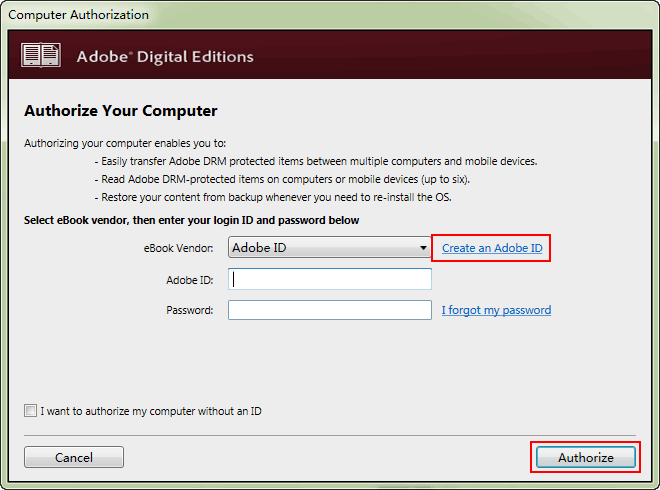
Schritt 2. ACSM-Datei in PDF umwandeln
Öffnen Sie Ihre ACSM-Datei mit Adobe Digital Editions. Nachdem Sie Ihre Datei hinzugefügt haben, sehen Sie nun den Download-Verlauf. Nach dem Abschluss des Downloads wird die Datei automatisch geöffnet. Sie erhalten die vollständige PDF-Datei auf Ihrem Computer.
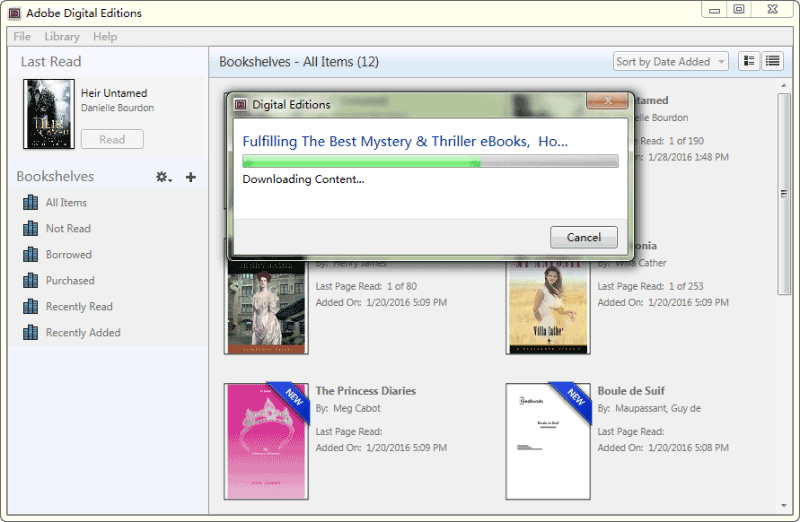
Teil 4: PDFelement für die Verwaltung von DRM-freien PDFs
Nachdem Sie ACSM-Dateien erfolgreich in PDFs umgewandelt haben, ist PDFelement das perfekte Werkzeug, um das Beste aus Ihren DRM-freien PDF-Dateien herauszuholen. Dieses leistungsstarke Tool bietet eine Vielzahl von Funktionen, die speziell auf die Bedürfnisse von PDF-Nutzern zugeschnitten sind:
- Bearbeiten von PDF-Dateien wie ein Profi
Mit PDFelement können Sie mühelos Texte, Bilder und Layouts Ihrer umgewandelten PDF-Dateien bearbeiten. Haben Sie fehlerhafte Inhalte gefunden oder möchten Sie wichtige Informationen hervorheben? Durch die intuitive Bearbeitungsoberfläche können Sie Ihre PDFs so anpassen, wie Sie es benötigen. Beispielsweise können Sie Absätze neu formatieren, Notizen hinzufügen oder unwichtige Inhalte löschen.
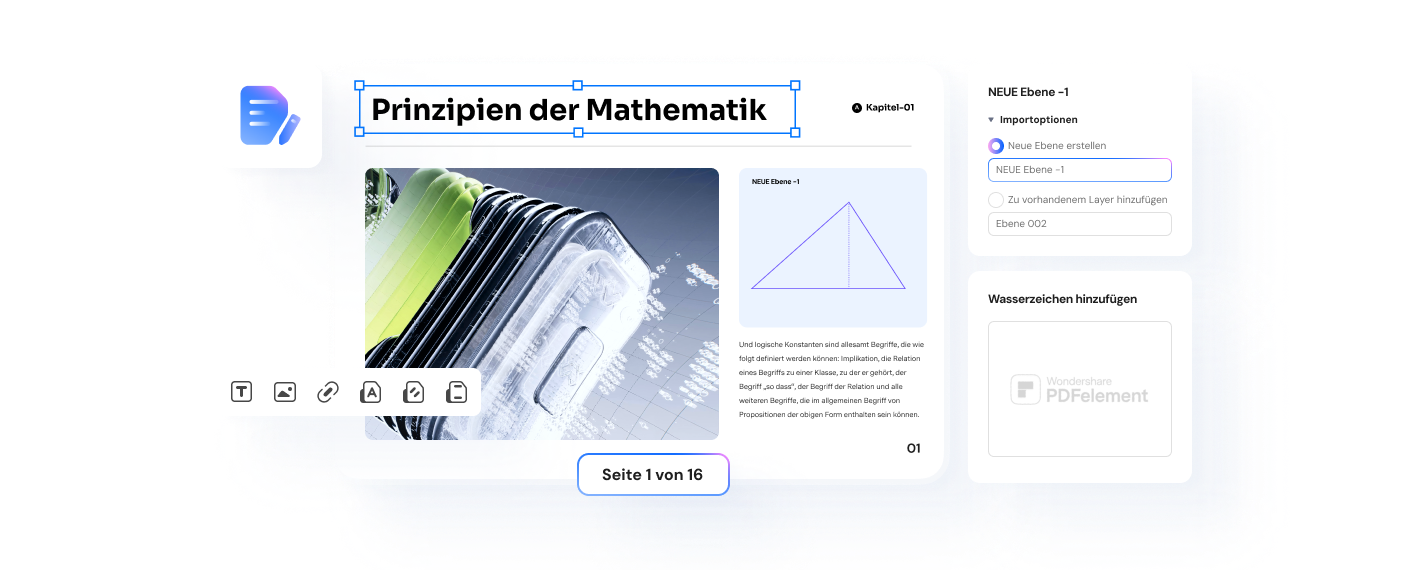
- PDF-Dateien konvertieren und kombinieren
PDFelement ermöglicht es Ihnen, Ihre PDFs in zahlreiche andere gängige Formate wie Word, Excel oder PowerPoint zu konvertieren. Dadurch können Sie Ihre umgewandelten ACSM-Dateien einfacher in anderen Anwendungen weiterverwenden. Sie können auch mehrere PDFs, die aus verschiedenen ACSM-Dateien stammen, in eine einzige Datei zusammenführen, um ein übersichtliches und organisiertes Dokument zu erstellen.
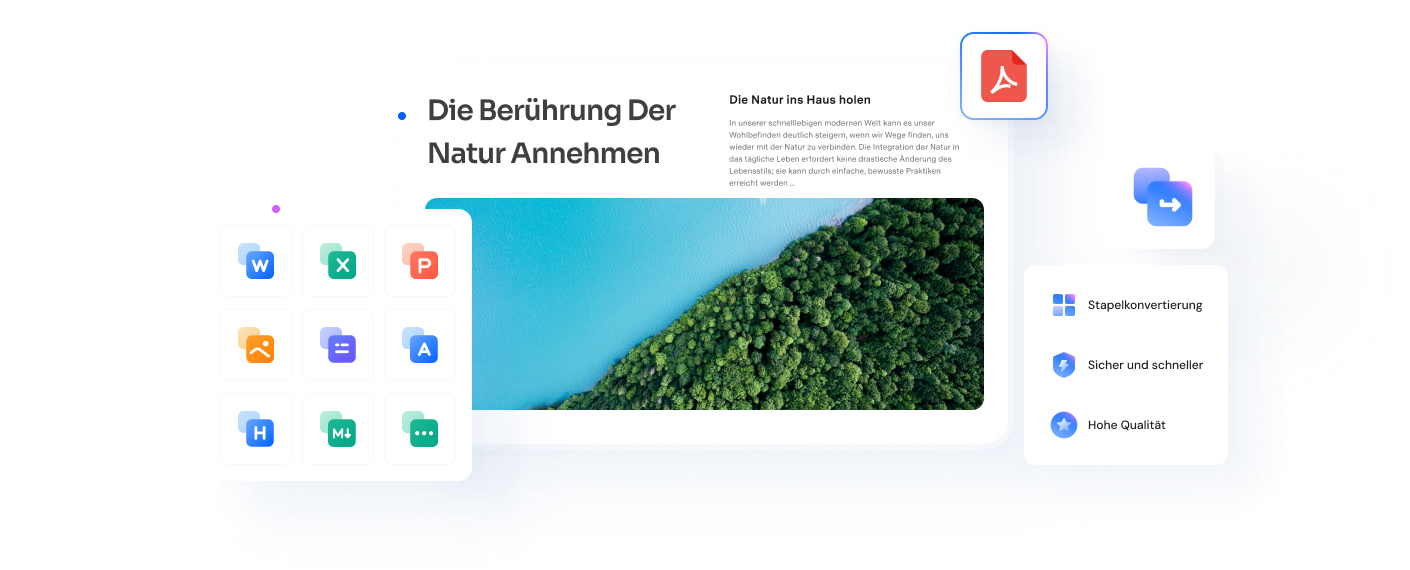
- Schutz und sichere Freigabe
Benutzer, die über die Weitergabe ihrer PDFs nachdenken, können mit PDFelement sensible Informationen schützen. Es bietet Funktionen wie Passwortschutz, Verschlüsselung und das Hinzufügen von Wasserzeichen, um sicherzustellen, dass Ihre Dokumente nicht ohne Ihre Zustimmung bearbeitet oder weitergegeben werden.
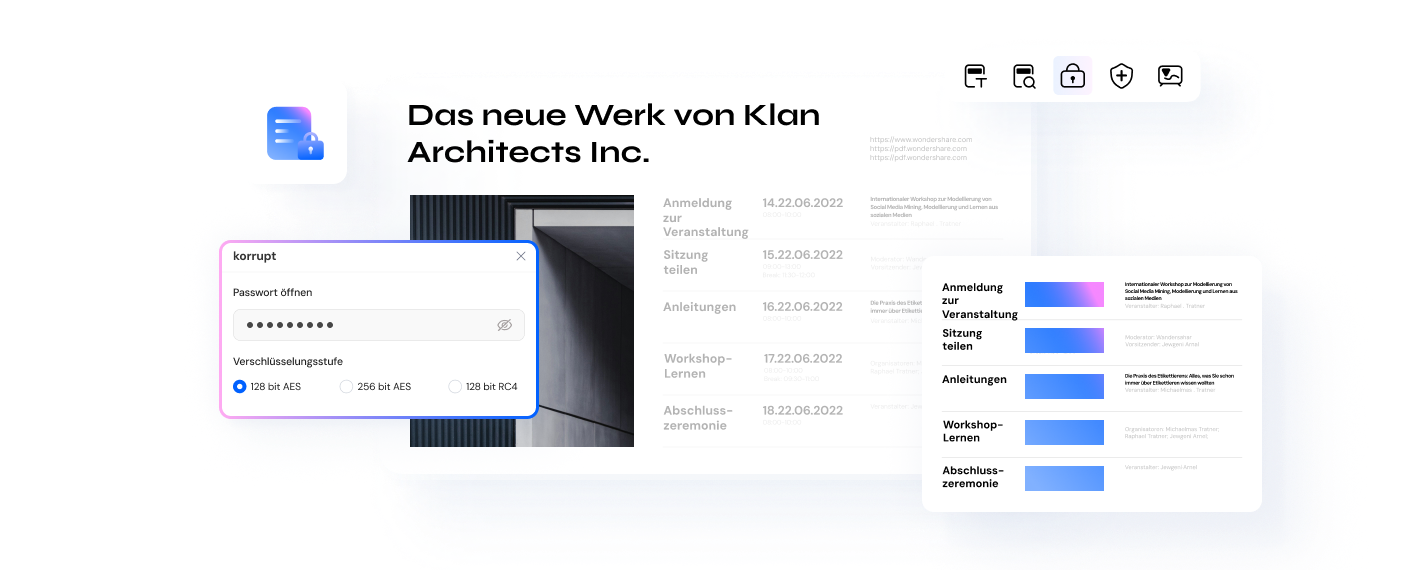
- Anmerkungen und Markierungen hinzufügen
Möchten Sie Ihre PDFs für Studienzwecke oder Arbeitsprojekte nutzen? PDFelement bietet zahlreiche Möglichkeiten, um Ihre Dateien mit Kommentaren und Markierungen auszustatten. Sie können Text hervorheben, Notizen hinzufügen oder Zeichnungen einfügen, um wichtige Stellen zu kennzeichnen.
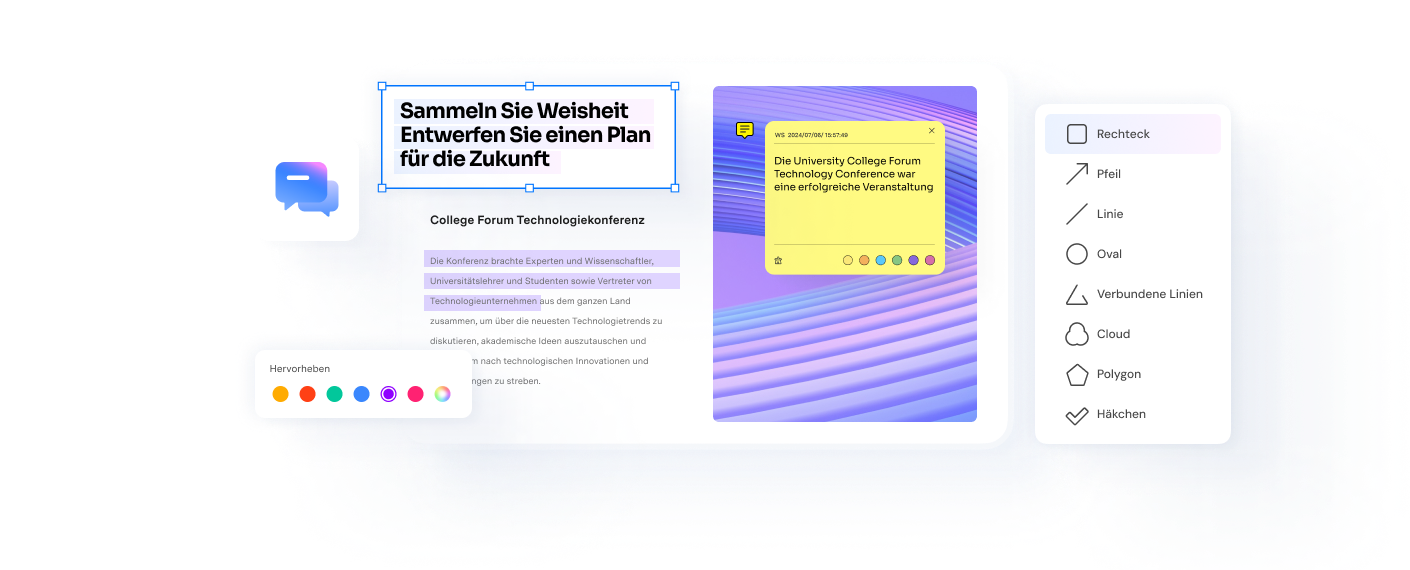
- OCR-Funktion für gescannte Dokumente
Falls Ihre umgewandelten ACSM-Dateien gescannte Seiten enthalten, wird die OCR-Technologie von PDFelement besonders nützlich. Sie ermöglicht es, Texte aus gescannten Bildern zu extrahieren und editierbar zu machen, was besonders bei der Arbeit mit archivierten Dateien oder Studienmaterial hilfreich ist.
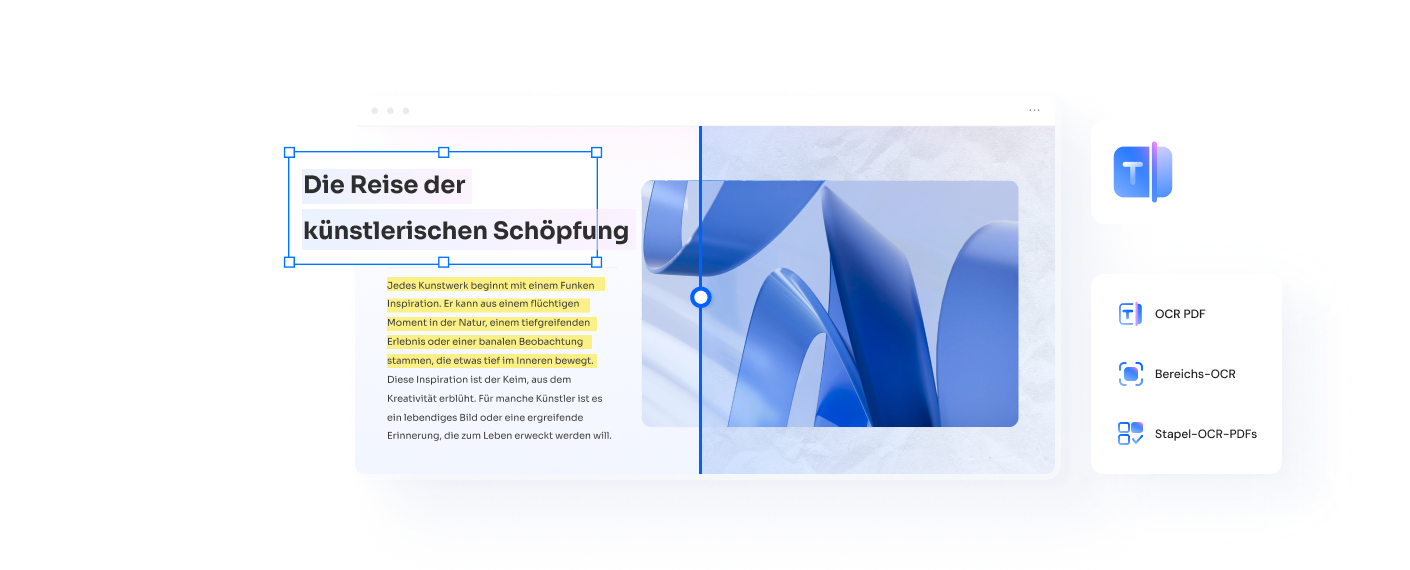
Wondershare PDFelement - PDF Editor ist mehr als ein einfacher PDF-Viewer. Es ergänzt die Konvertierung von ACSM zu PDF perfekt, indem es Ihnen erlaubt, Ihre Dateien nahtlos zu bearbeiten, zu konvertieren, zu schützen und zu organisieren. Probieren Sie PDFelement noch heute aus und erleben Sie eine neue Dimension des PDF-Managements! Die Testversion ist kostenlos und bietet Ihnen die Möglichkeit, diese leistungsstarken Funktionen selbst auszuprobieren. Warten Sie nicht länger, holen Sie sich jetzt Ihre All-in-One-PDF-Lösung!
 G2-Wertung: 4.5/5 |
G2-Wertung: 4.5/5 |  100 % Sicher |
100 % Sicher |FAQs zum Umwandeln von ACSM in PDF
F1: Kann ich eine ACSM-Datei in eine PDF konvertieren?
Ja, Sie können eine ACSM-Datei in eine PDF-Datei umwandeln, indem Sie die Adobe Digital Editions-Software verwenden, um die Datei zu öffnen und dann die Konvertierung vorzunehmen. Wenn Sie Ihre E-Books jedoch markieren und ein besseres Leseerlebnis haben möchten, empfiehlt sich die Verwendung von PDFelememt, das sehr umfassende Bearbeitungs-, Markierungs-, KI-Übersetzungs- und KI-Zusammenfassungsfunktionen bietet.
 100% sicher | Werbefrei | Keine Malware
100% sicher | Werbefrei | Keine MalwareF2: Wie kann ich eine Acsm-Datei öffnen?
Um eine ACSM-Datei zu öffnen, benötigen Sie Adobe Digital Editions. Diese Software ermöglicht es Ihnen, die Datei zu autorisieren und die enthaltenen Inhalte herunterzuladen.
F3: Wie kann ich Acsm in EPUB umwandeln?
Die Umwandlung von ACSM in ePub erfolgt automatisch durch Adobe Digital Editions, sofern das eBook im ePub-Format vorliegt. Der Prozess ist derselbe wie bei der Umwandlung in PDF. Allerdings ist die Bedienung von Adobe Digital Editions für Laien etwas schwierig, sodass Sie mit PDFelement das konvertierte PDF mit einem Klick in EPUB konvertieren können.
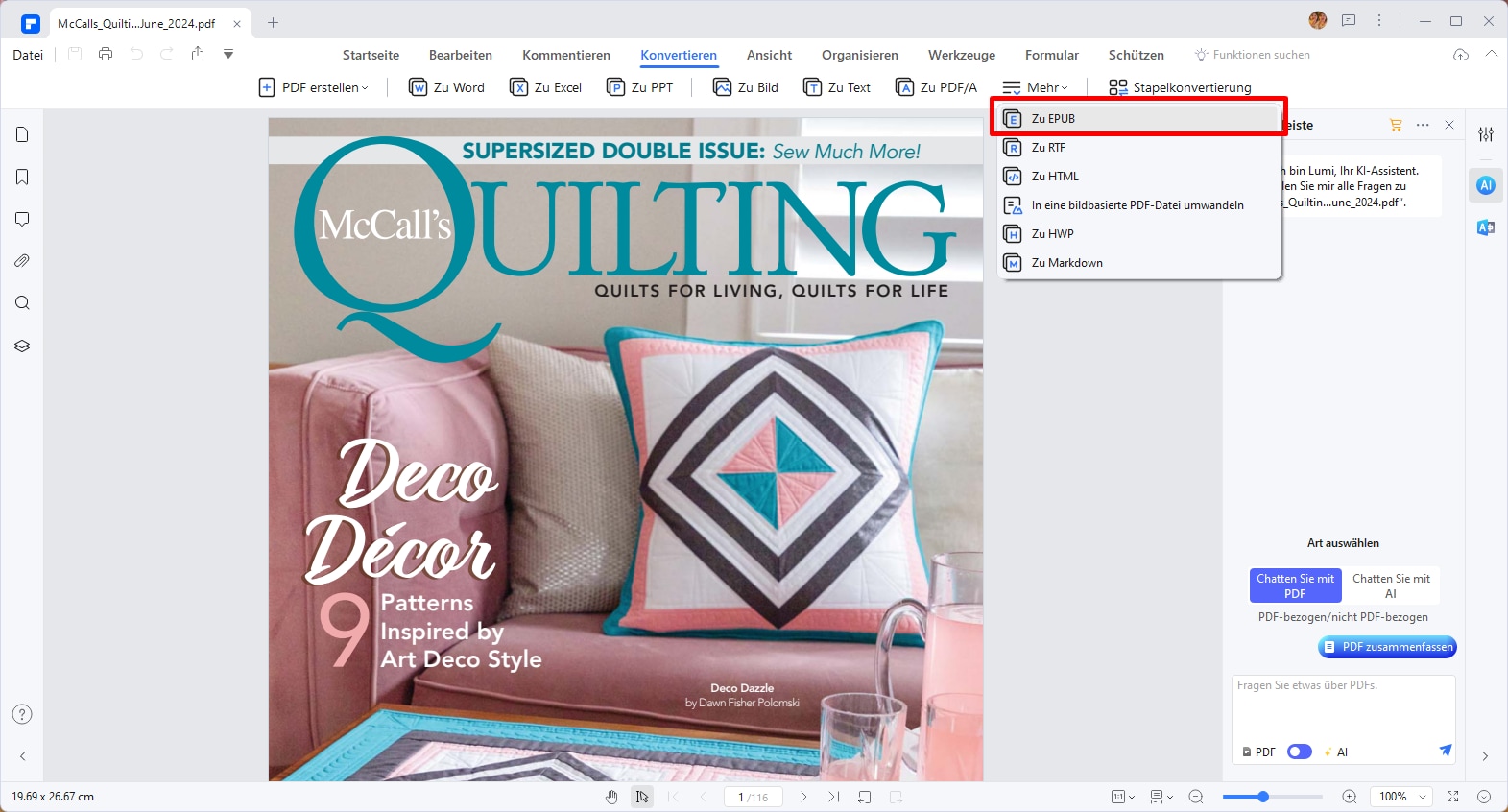
Fazit
Die Umwandlung von ACSM in PDF ist ein einfacher Prozess, der Ihnen hilft, Ihre eBooks zugänglicher und vielseitiger nutzbar zu machen. Für Fitnessprofis, eBook-Enthusiasten und Studenten eröffnet dies neue Möglichkeiten, Ihre Lektüre zu genießen und zu gestalten.
Zusammenfassend lässt sich sagen, dass die Umwandlung von ACSM-Dateien in PDF-Dateien mit Adobe Digital Editions oder Online-Konvertern einfach durchzuführen ist. Der beste PDF-Editor im Internet, PDFelement, bietet jedoch viele professionelle Werkzeuge, mit denen Benutzer PDF-Dateien uneingeschränkt bearbeiten, kombinieren, konvertieren und organisieren können. Wenn Sie also eine ACSM-Datei in eine PDF-Datei umwandeln möchten, ist PDFelement die beste Wahl. Probieren Sie es aus und erleben Sie die Vorteile eines umfassenden PDF-Editors.
 100% sicher | Werbefrei | Keine Malware
100% sicher | Werbefrei | Keine Malware